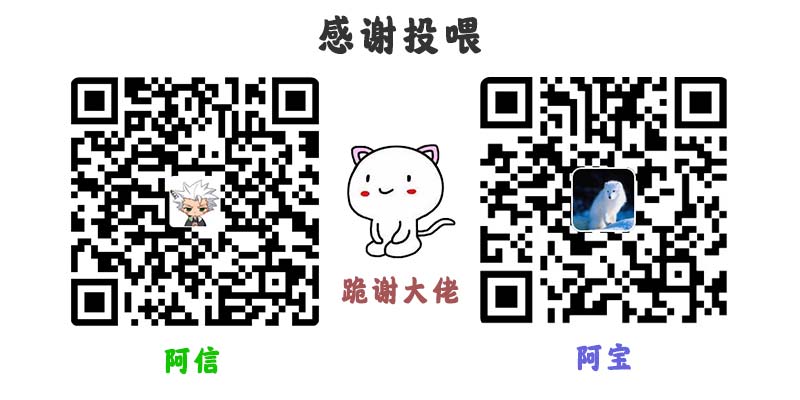通常新建一个vue项目需要很多步骤,还还需要很多的配置,这时候可以通过Vue CLI脚手架来快速的新建初始化一个项目.Vue CLI 致力于将 Vue 生态中的工具基础标准化。它确保了各种构建工具能够基于智能的默认配置即可平稳衔接,这样你可以专注在撰写应用上,而不必花好几天去纠结配置的问题。与此同时。
这里我们使用的是 vue CLI 5 版本
1. CLI
CLI (@vue/cli) 是一个全局安装的 npm 包,提供了终端里的 vue 命令。它可以通过 vue create 快速搭建一个新项目,或者直接通过 vue serve 构建新想法的原型。你也可以通过 vue ui 通过一套图形化界面管理你的所有项目。
2. CLI服务器
CLI 服务 (@vue/cli-service) 是一个开发环境依赖。它是一个 npm 包,局部安装在每个 @vue/cli 创建的项目中。
CLI 服务是构建于 webpack 和 webpack-dev-server之上的。它包含了:
- 加载其它 CLI 插件的核心服务;
- 一个针对绝大部分应用优化过的内部的 webpack 配置;
- 项目内部的 vue-cli-service 命令,提供 serve、build 和 inspect 命令。
如果你熟悉 create-react-app 的话,@vue/cli-service 实际上大致等价于 react-scripts,尽管功能集合不一样。
3.CLI插件
CLI 插件是向你的 Vue 项目提供可选功能的 npm 包,例如 Babel/TypeScript 转译、ESLint 集成、单元测试和 end-to-end 测试等。Vue CLI 插件的名字以 @vue/cli-plugin- (内建插件) 或 vue-cli-plugin- (社区插件) 开头,非常容易使用。
当你在项目内部运行 vue-cli-service 命令时,它会自动解析并加载 package.json 中列出的所有 CLI 插件。
插件可以作为项目创建过程的一部分,或在后期加入到项目中。它们也可以被归成一组可复用的 preset。
vue CLI 为了方便管理所有项目,建议全局安装
npm install -g @vue/cli安装之后,你就可以在命令行中访问 vue 命令。你可以通过简单运行 vue,看看是否展示出了一份所有可用命令的帮助信息,来验证它是否安装成功。
你还可以用这个命令来检查其版本是否正确:
vue --version如果后期需要升级可以使用升级命令
npm update -g @vue/cli使用CLI新建项目,先新建一个项目文件夹,然后在文件夹内使用命令行输入以下命令
vue create 项目名称接着会进入项目信息选项

这里可以根据你的需要新建vue3(带检查),vue2(带检查)或手动配置
这里需要注意,默认项目自带eslint代码检查,会严格要求你写符合他要求的代码,包括但不限于空格方式,分号使用方式等等。如果不想用,可以自己手动选择
选择方式是按空格确定
这里我们就取消Linter检查,方便使用自己的习惯写代码

接着我们选择要创建项目的版本

接下来就是要选择配置文件的保存方式,我们默认选择独立保存配置文件

接下来我们将刚才的配置方式,保存为一个自定义的配置,这样以后新建项目,就可以按当前项目自动选择。

然后自定义一个配置名

接着回车确认,就开始创建新项目了

切换到项目目录下之后,运行 npm run serve 就可以启动服务器,然后访问他提供的网址即可访问


除了使用命令行来创建项目,你还可以使用图形界面来创建项目
vue ui当你输入完这个命令之后,系统会自动打开一个Vue 项目管理器网页

这里可以对当前目录下的所有项目进行管理。
点击创建,就可以看到刚才创建的 hello 的项目

点击 在此创建新项目 就可以图形化新建一个项目

填好信息之后,选择下一步,就可以看到我们刚才保存的配置文件。

点击 创建项目 之后,会等待一会,就会提示创建成功

vue ui的强大之处,这里就能体现,它可以通过这个网页管理项目的插件,配置,状态,服务器运行,依赖管理等等